
Tá baint dhíreach ag nasc slán nóid líonra agus malartú faisnéise eatarthu le calafoirt oscailte. Déantar trácht a nascadh agus a tharchur trí chalafort ar leith, agus má dhúnfar é sa chóras, ní bheifear in ann próiseas den sórt sin a dhéanamh. Mar gheall air seo, tá suim ag úsáideoirí áirithe uimhir amháin nó níos mó a chur ar aghaidh chun idirghníomhaíocht feiste a chur ar bun. Taispeánfaimid inniu conas a dhéantar an tasc i gcórais oibriúcháin atá bunaithe ar eithne Linux.
Osclaímid calafoirt i Linux
Cé go bhfuil uirlis bhainistíochta líonra ionsuite ag go leor dáiltí de réir réamhshocraithe, is minic nach gceadaíonn réitigh den sórt sin duit oscailt na gcalafort a chumrú go hiomlán. Beidh na treoracha san alt seo bunaithe ar fheidhmchlár breise ar a dtugtar Iptables, réiteach chun socruithe balla dóiteáin a chur in eagar ag baint úsáide as pribhléidí superuser. I ngach tógáil OS ar Linux, oibríonn sé mar an gcéanna, ach amháin go bhfuil an t-ordú suiteála difriúil, ach labhróidh muid faoi seo thíos.
Más mian leat a fháil amach cé na calafoirt atá oscailte cheana féin ar do ríomhaire, is féidir leat an fóntais consól ionsuite nó breise a úsáid. Gheobhaidh tú treoracha mionsonraithe chun an fhaisnéis riachtanach a fháil inár n-alt eile trí chliceáil ar an nasc seo a leanas, agus cuirfimid tús le hanailís céim ar chéim ar na calafoirt a oscailt.
Léigh Tuilleadh: Ag Breathnú ar Chalafoirt Oscailte in Ubuntu
Céim 1: Suiteáil iptables agus féachaint ar na rialacha
Ní cuid den chóras oibriúcháin í an áirgiúlacht Iptables i dtosach, mar gheall air seo caithfear í a shuiteáil go neamhspleách ón stór oifigiúil, agus gan ach ansin oibriú leis na rialacha agus iad a athrú ar gach bealach. Ní thógann an suiteáil mórán ama agus déantar é trí chonsól caighdeánach.
- Oscail an roghchlár agus rith "Críochfort". Is féidir leat é seo a dhéanamh freisin ag baint úsáide as an hotkey caighdeánach. Ctrl + Alt + T..
- Maidir le dáiltí bunaithe ar Debian nó Ubuntu, scríobh
sudo apt install iptableschun an tsuiteáil a reáchtáil, agus i bhfoirgnimh atá bunaithe ar Fedora -sudo yum shuiteáil iptables. Tar éis duit dul isteach, brúigh an eochair Iontráil. - Gníomhaigh cearta superuser trí phasfhocal a scríobh do do chuntas. Tabhair faoi deara le do thoil nach dtaispeántar carachtair le linn ionchuir, déantar é seo chun sábháilteacht a chinntiú.
- Fan go gcríochnóidh an tsuiteáil agus is féidir leat gníomhaíocht na huirlise a fhíorú trí fhéachaint ar an liosta caighdeánach rialacha ag úsáid
sudo iptables -L.


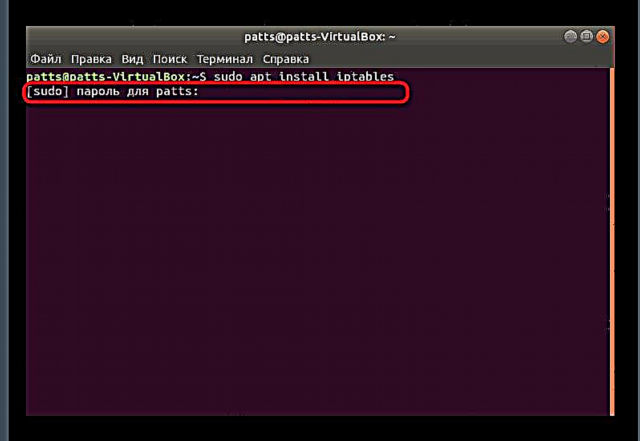

Mar a fheiceann tú, tá ordú ag an dáileadh anoisiptablesfreagrach as fóntais den ainm céanna a bhainistiú. Arís eile, cuimhnímid go n-oibríonn an uirlis seo mar fhréamh, mar sin caithfidh an réimír a bheith sa línesudo, agus ansin amháin an chuid eile de na luachanna agus na hargóintí.
Céim 2: Cumasaigh Cumarsáid
Ní oibreoidh aon chalafoirt de ghnáth má thoirmisceann an áirgiúlacht faisnéis a mhalartú ar leibhéal a rialacha balla dóiteáin féin. Ina theannta sin, féadann earráidí éagsúla a bheith mar thoradh ar an easpa rialacha riachtanacha sa todhchaí le linn iad a chur ar aghaidh, mar sin molaimid go láidir duit na céimeanna seo a leanúint:
- Déan cinnte nach bhfuil aon rialacha sa chomhad cumraíochta. Is fearr ordú a scríobh láithreach chun iad a scriosadh, ach tá an chuma air:
sudo iptables -F. - Anois cuirimid riail maidir le sonraí ionchuir ar an ríomhaire áitiúil tríd an líne a chur isteach
sudo iptables -A INPUT -i lo -j ACCEPT. - Thart ar an ordú céanna -
sudo iptables -A OUTPUT -o lo -j ACCEPT- atá freagrach as an riail nua maidir le faisnéis a sheoladh. - Níl ann ach gnáth-idirghníomhaíocht na rialacha thuas a chinntiú ionas gur féidir leis an bhfreastalaí paicéid a sheoladh ar ais. Chun seo a dhéanamh, ní mór duit naisc nua, agus sean-naisc a thoirmeasc. Déantar é seo tríd
sudo iptables -A INPUT -m state --state ESTABLISHED, RELATED -j ACCEPT.


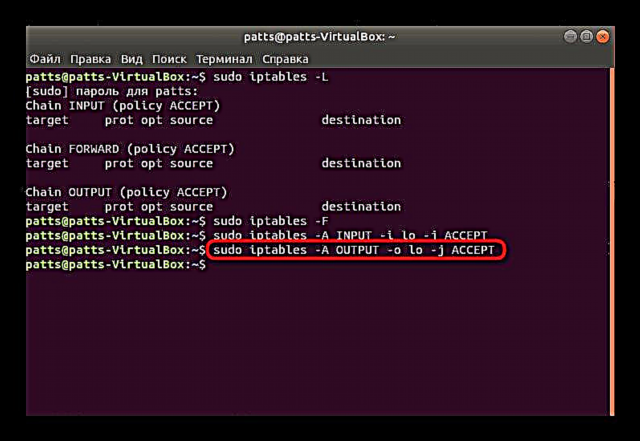

A bhuíochas leis na paraiméadair thuas, chinntigh tú go seoltar agus go bhfaightear sonraí i gceart, rud a ligfidh duit idirghníomhú go héasca le freastalaí nó le ríomhaire eile. Níl ann ach na calafoirt a oscailt trína ndéanfar an idirghníomhaíocht seo.
Céim 3: Na calafoirt riachtanacha a oscailt
Tá cur amach agat cheana ar an bprionsabal trína gcuirtear rialacha nua le cumraíocht Iptables. Tá roinnt argóintí ann chun calafoirt áirithe a oscailt. Breathnaímid ar an nós imeachta seo agus sampla na gcalafort móréilimh 22 agus 80 á n-úsáid.
- Seoladh an consól agus cuir isteach an dá ordú seo a leanas ar a seal:
sudo iptables -A INPUT -p tcp --dport 22 -j ACCEPT.
sudo iptables -A INPUT -p tcp --dport 80 -j ACCEPT - Anois seiceáil liosta na rialacha chun a chinntiú go bhfuil na calafoirt curtha ar aghaidh go rathúil. Úsáidtear don ordú seo a bhfuil cur amach aige air cheana
sudo iptables -L. - Is féidir leat cuma inléite a thabhairt dó agus na sonraí go léir a thaispeáint ag úsáid argóint bhreise, ansin beidh an líne mar seo:
sudo iptables -nvL. - Athraigh an beartas go caighdeán tríd
sudo iptables -P INPUT DROPagus is féidir leat obair a thosú go sábháilte idir nóid.

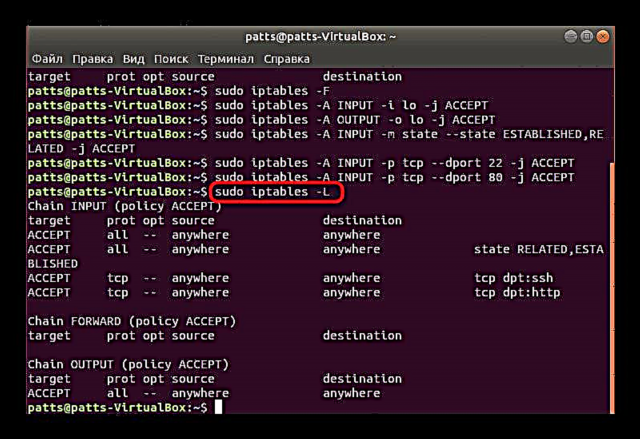

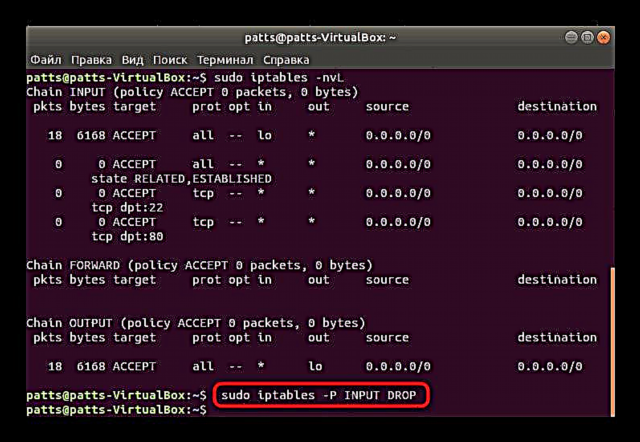
Sa chás nuair a chuir riarthóir an ríomhaire a rialacha isteach san uirlis cheana féin, d’eagraigh sé dumpáil paicéad agus é ag druidim leis an bpointe, mar shampla, trísudo iptables -A INPUT -j DROPní mór duit ordú sudo iptables eile a úsáid:-I INPUT -p tcp --dport 1924 -j ACCEPTáit 1924 - uimhir an chalafoirt. Cuireann sé an calafort riachtanach ag tús an tslabhra, agus ansin ní dhéantar na paicéid a scriosadh.

Ansin is féidir leat an líne chéanna a scríobhsudo iptables -Lagus déan cinnte go bhfuil gach rud cumraithe i gceart.

Anois tá a fhios agat conas a chuirtear calafoirt ar aghaidh ar chórais oibriúcháin Linux ag baint úsáide as an bhfóntas breise iptables mar shampla. Molaimid duit na línte atá le feiceáil sa chonsól a leanúint agus tú ag dul isteach in orduithe, cuideoidh sé seo le haon earráidí a bhrath in am agus fáil réidh leo go tapa.











